תקן את Scrivener לא מגיב ב-Windows 10
Miscellanea / / April 05, 2023
Scrivener היא אחת מאפליקציית הכתיבה היצירתית הפופולרית. הכלי הזה מציע אפשרות ניסיון בחינם לתקופה מוגבלת וכדי לקבל את מלוא התכונות אתה יכול לקנות את האפליקציה. אתה יכול לפנות לתמיכה של Scrivener כדי לדעת על התוכנית. עם זאת, לאחר התקנת האפליקציה אם אתה נתקל בבעיות כלשהן במהלך הפעלת האפליקציה, ייתכן שהדבר נובע מבעיות תאימות או בעיית אפליקציה. אנו מביאים אליך מדריך מועיל שילמד אותך כיצד לתקן ש-Scrivener אינו מגיב ב-Windows 10. אז, המשך לקרוא!
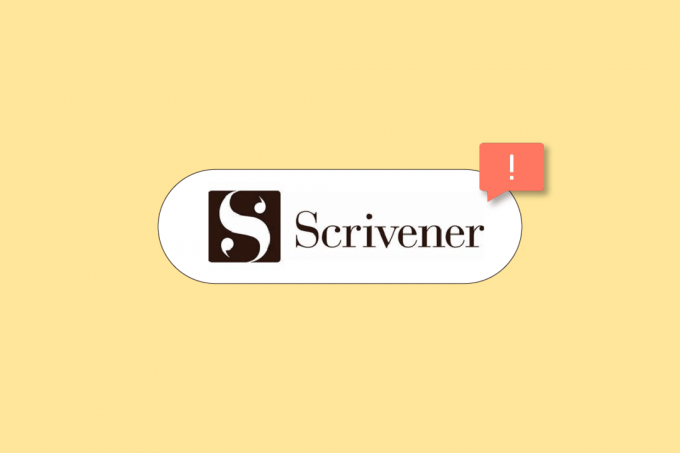
תוכן העניינים
- כיצד לתקן את Scrivener לא מגיב ב-Windows 10
- שיטה 1: הפעל את פותר הבעיות
- שיטה 2: שנה את הגדרות התאימות
- שיטה 3: התקן מחדש את Microsoft Visual C++ Redistributable
- שיטה 4: התקן מחדש את Scrivener
- שיטה 5: צור קשר עם תמיכת Scrivener
כיצד לתקן את Scrivener לא מגיב ב-Windows 10
במאמר זה הראינו את השלבים לפתרון הבעיה של Scrivener לא מתחיל ב-Windows 10.
שיטה 1: הפעל את פותר הבעיות
ראשית, עליך להפעיל את פותר בעיות התאימות כדי לתקן את הבעיה.
1. לחץ לחיצה ימנית על סקריוונר אפליקציה ובחר פתרון בעיות תאימות אוֹפְּצִיָה.

2. לחכות ל איתור בעיות.

3. לאחר מכן, בחר נסה הגדרות מומלצות.
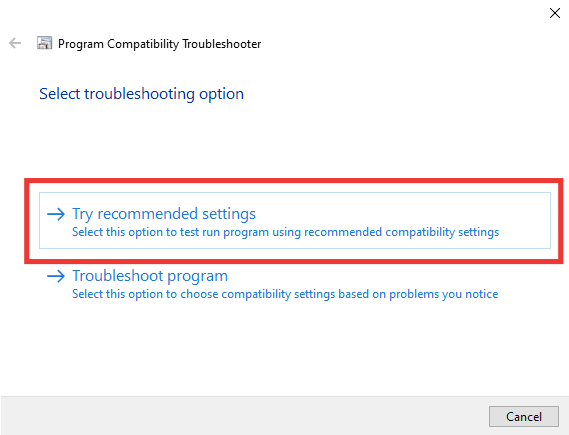
שיטה 2: שנה את הגדרות התאימות
אתה יכול לנסות לשנות את הגדרת התאימות כדי להפעיל את האפליקציה. בצע את השלבים הבאים כדי לשנות את מצב התאימות ולתקן את בעיית Scrivener לא מגיב.
1. לחץ לחיצה ימנית על סקריוונר אפליקציה ופתח נכסים.

2. עבור אל תְאִימוּת לשונית.

3. הנה, בדוק את הפעל תוכנית זו במצב תאימות עבור אוֹפְּצִיָה.

4. נסה להפעיל את האפליקציה עם גרסאות מערכת הפעלה תואמות אחרות.
5. לבסוף, לחץ על אישור > החל כדי לשמור שינויים.
קרא גם: כיצד להסיר סימני מים ממסמכי Word
שיטה 3: התקן מחדש את Microsoft Visual C++ Redistributable
שגיאות בחבילה הניתנת להפצה מחדש של Visual C++ יכולות גם לגרום לבעיה של Scrivener שלא מגיב. לכן, התקנה מחדש של החבילות עשויה לפתור בעיה זו. קרא את המדריך שלנו ל התקן מחדש את Microsoft Visual C++ Redistributable חבילות.

שיטה 4: התקן מחדש את Scrivener
בצע את השלבים המפורטים להלן כדי להתקין מחדש את אפליקציית Scrivener כדי לתקן את בעיית Scrivener שאינו מגיב.
1. לחץ על מקש Windows וסוג אפליקציות ותכונות, ואז לחץ על לִפְתוֹחַ.

2. עכשיו, חפש סקריוונר האפליקציה ברשימה ולחץ עליה. לאחר מכן, בחר את הסר את ההתקנה אוֹפְּצִיָה.

3. אם תתבקש, לחץ שוב על הסר את ההתקנה.
4. לחץ על בסדר לאחר הסרת ההתקנה הושלמה.
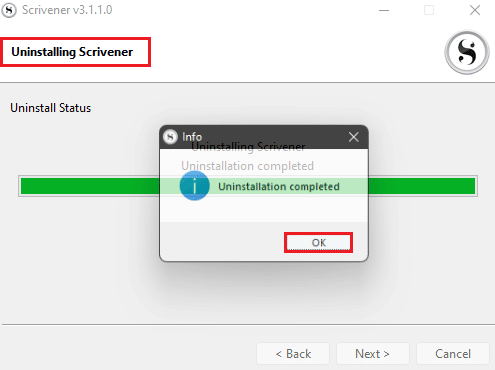
5. עכשיו, עבור אל סקריוונרדף הורדה והורד את קובץ ההתקנה.
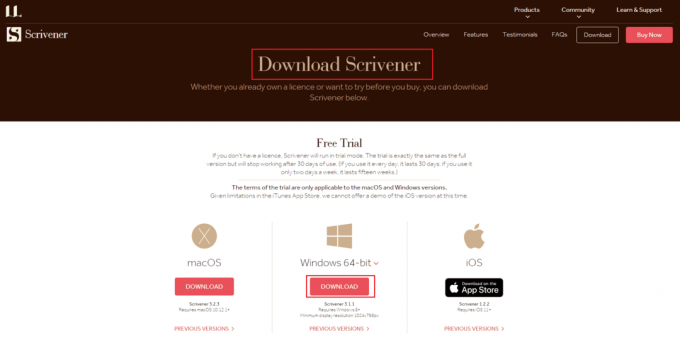
6. הפעל את קובץ ההתקנה שהורד ולחץ על הבא > לַחְצָן.
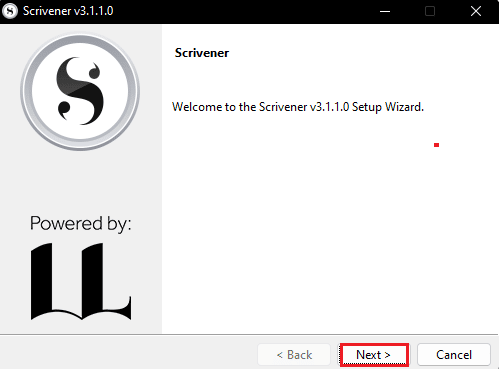
7. בחר אני מקבל את ההסכם אפשרות ולחץ על הבא > לַחְצָן.
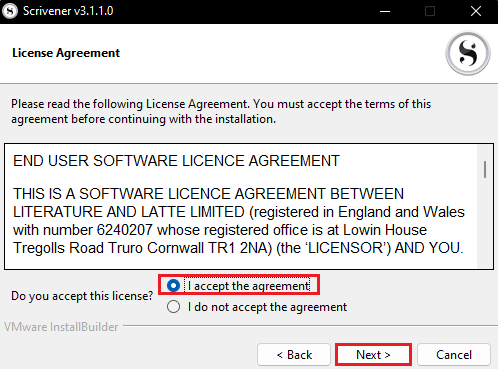
8. בחר את ספריית ההתקנה ולחץ על הבא > לַחְצָן.
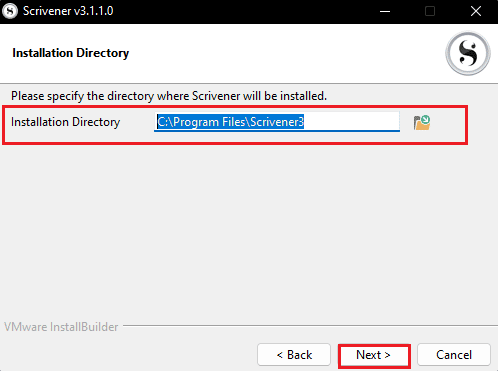
9. כעת, לחץ על הבא > לחצן כדי להתחיל בהתקנת האפליקציה.
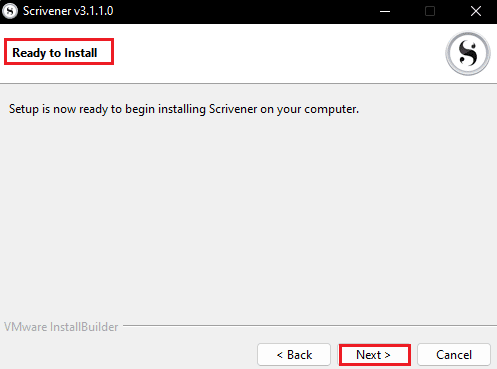
10. תחכה ל מתקין התקדמות כדי להשלים.
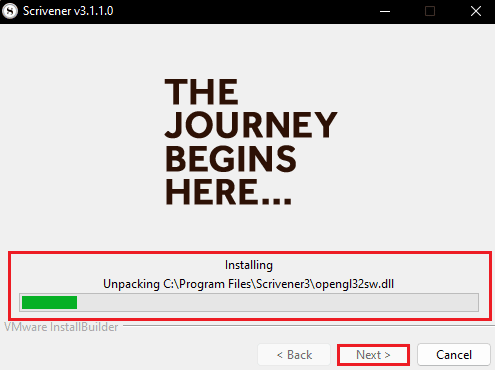
11. לבסוף, לחץ על סיים כפתור לאחר התקנת האפליקציה.
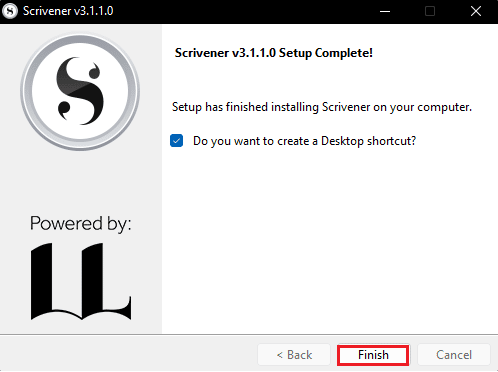
קרא גם:25 התוכנות הטובות ביותר לכתיבת ספרים אלקטרוניים להורדה בחינם
שיטה 5: צור קשר עם תמיכת Scrivener
אם אף אחת מהשיטות לא עובדת, נסה לבקר בדף התמיכה של Scrivener ודווח על הבאג. להלן השלבים לעשות זאת ולתקן בעיה של Scrivener שלא מגיב.
1. נווט אל סקריוונרעמוד תמיכה.
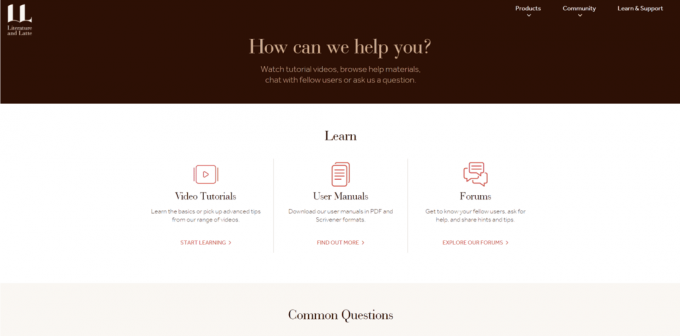
2. גלול מטה אל דיווח על באגים סעיף ולחץ על דווח על באג אוֹפְּצִיָה.
הערה: תוכל גם ליצור קשר עם צוות התמיכה על ידי בחירה נהיה בקשר אפשרות ב צור קשר סָעִיף.

3. מלא את הטופס ולחץ על שלח לַחְצָן.
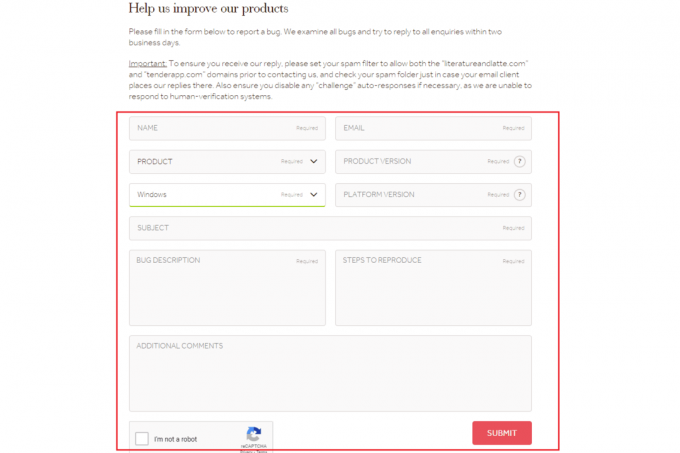
שאלות נפוצות (שאלות נפוצות)
שאלה 1. מה גורם לסקריוונר לא להגיב?
תשובות Scrivener לא מתחיל הבעיה מתרחשת בעיקר בגלל בעיית תאימות לאפליקציה.
שאלה 2. כיצד ליצור קשר עם תמיכת Scrivener?
תשובות אתה יכול ליצור קשר סקריוונר תמיכה על ידי ביקור ב צור קשר עמוד ושליחת השאילתה שלך. צוות התמיכה יחזור אליך בקרוב.
מוּמלָץ:
- כיצד להשתמש בחיפוש דגים בשפע מבלי להירשם
- כיצד להקליד את אמוג'י הכתפיים ¯\_(ツ)_/¯ במכה אחת
- תקן מארח מקורי של אבחון תסריט לא עובד
- כיצד למחוק דף ב-Word 2010
אנו מקווים שלמדת כיצד לתקן סקריוונר לא מגיב נושא. אל תהסס לפנות אלינו עם השאלות וההצעות שלך דרך קטע ההערות למטה. כמו כן, ספר לנו על מה אתה רוצה ללמוד בהמשך.

אילון דקר
אילון הוא סופר טכנולוגי ב-TechCult. הוא כותב מדריכי הדרכה כבר כ-6 שנים וכיסה נושאים רבים. הוא אוהב לכסות נושאים הקשורים ל-Windows, אנדרואיד, ואת הטריקים והטיפים האחרונים.



